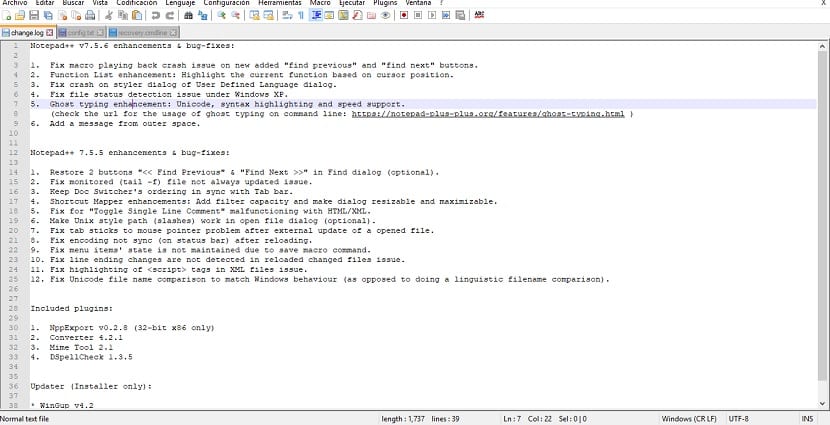
Windows'tan geçiş yapıyorsanız kesinlikle Notepad ++ bilmelisiniz hangisi, ünlü bir ücretsiz ve açık kaynak metin editörü, çeşitli programlama dillerini destekleyen GNU Genel Kamu Lisansı sürüm 2'nin koşulları altında dağıtılır.
Notepad ++ yalnızca Windows'a yüklenebilir Linux veya MacOS sürümleri olmadığı için. Bu metin düzenleyici, biçimlendirme seçenekleri olmadan basit metinler oluşturmamıza izin verir, ancak gerçek gücü, geliştiriciler ve programcılar gibi ileri düzey kullanıcılar için yararlı olabilecek daha gelişmiş seçeneklere sahip olmasıdır.
Notepad ++ hakkında
Bu harika metin editörü bize bir programlama dili seçme imkanı verirbiz yazarken bunu yaparken editör içinde, belirttiğimiz programlama dilinin sözdizimi renkli olacaktır.
Bu programlama dilinde yazdığımız süreç boyunca Notepad ++ bize dil sözdiziminde kullanılabilecek seçenekleri gösterecektir.
Ayrıca Notepad ++ Aynı anda birden fazla dosya açma desteği vardır, Birçok tarayıcıda olduğu gibi sekmeler halinde düzenlenebilen sekmelerle gösterilenler.
Notepad + + en popüler programlama dillerinden bazıları için desteğe sahiptir: Ada, ASP, Batch, C, C #, C ++, Caml, CMake, CSS, Flash ActionScript, Fortran, Haskell, HTML, Java, JavaScript, LaTex, Lua, Makefile, Objective-C, Pascal, Perl, PHP , PowerShell, Python, Ruby, Rust, Shell, SQL, TeX, txt2tags, XML, YAML.
Arasında bulabileceğimiz editörün farklı özellikleri:
- Sözdizimi vurgulama ve sözdizimi katlama
- PCRE (Perl Uyumlu Normal İfade) Bul / Değiştir
- Tamamen özelleştirilebilir grafik kullanıcı arayüzü: minimalist, kapatma düğmesi sekmesi, çok satırlı sekme, dikey sekme ve dikey belge listesi
- Belge haritası
- Otomatik tamamlama: kelime tamamlama, işlev tamamlama ve işlev parametresi önerisi
- Çoklu belge (sekmeli arayüz)
- Çoklu Görünüm
- WYSIWYG (Yazdır)
- Yakınlaştır ve uzaklaştır
- Çoklu dil ortamı desteklenir
- işaretleyici
- Makro kayıt ve oynatma.
Linux'ta Notepad ++ nasıl kurulur?
Belirtildiği gibi Notepad ++ yalnızca Windows için kullanılabilir.Linux kullanıcısıyız ve bu editörü kurmak ve kullanmak istiyoruz, aşağıdakileri yapabiliriz.
Linux'ta uygulama yükleyebilmenin farklı seçenekleri sayesinde Snap ile Linux'ta Notepad ++ kurabiliriz.
Snap paketi aracılığıyla Linux'ta uygulamanın tadını çıkarabiliriz, bu paket proje için resmi değildir ve bu bir Wine örneği ve uygulama ile yürütülür böylece onu Linux'ta kurabilir ve kullanabiliriz.
Bu nedenle, bu düzenleyiciyi kurmanın ana gerekliliği, Linux dağıtımımızın bu teknolojiyi desteklemesidir.
Şimdi sistemimizde bir terminal açıp yazmamız yeterli:
sudo snap install notepad-plus-plus
Sistemimizdeki kurulumun sonunda, çalıştırabileceğimiz uygulamalar menümüzde editörü arayabiliriz.
Linux'ta Notepad ++ nasıl kullanılır?
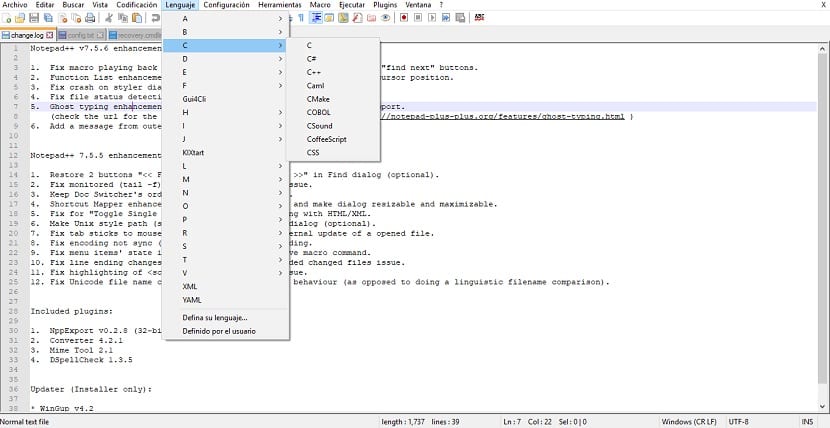
Si sen yenisin ve bu uygulamayı nasıl kullanacağını bilmiyorsun, Oldukça basit ve sezgisel bir arayüze sahip olduğu için kullanımının gerçekten basit olduğunu söyleyebilirim.
Uygulama yerel olarak yüklendiğinde İngilizce olacaktır, ancak menüde dili ispanyolca olarak değiştirebilirsiniz "Ayarlar> Tercihler> Genel"Ve" Konum "menüsünün içinde İngilizceden İspanyolcaya geçiyoruz ve uygulama menüleri otomatik olarak İspanyolcaya dönüyor.
Dosya menüsünün hemen altında bulunan yeni dosya simgesine tıklayarak yeni bir dosya açabilirsiniz.
Notepad ++ 'nın size sözdizimi vurgulamasını göstermesi için, "Dil" menüsüne gidin ve orada sizin için sözdizimini işaretleyecek ve çalışmaya başlayacak programlama dilini alfabetik olarak arayın.
Linux'tan Notepad ++ nasıl kaldırılır?
Şimdi, bu uygulamayı herhangi bir nedenle sisteminizden kaldırmak istiyorsanız, bir terminal açmanız ve aşağıdaki komutu uygulamanız yeterlidir:
sudo snap remove notepad-plus-plus
Ve bununla, uygulama sisteminizden kalıcı olarak kaldırılacaktır.
Alternatif olarak Notepadqq de var, ancak yerel olarak çalışıyor: https://notepadqq.com/wp/download/
Sahada gvim ile bu düzenleyicide pek bir anlam görmüyorum, ancak en azından Linux'a geçişi kolaylaştırmaya hizmet ediyor